- Virtualbox מאפשר לך להריץ מספר מערכות הפעלה על מחשב.
- המחשב חייב לעמוד בדרישות Windows 11 לפני שהוא יוכל לפעול בצורה חלקה באמצעות Virtualbox.
- הענקת זכות המנהל ל-Virtualbox עשויה להתקין למעשה את Windows 11.
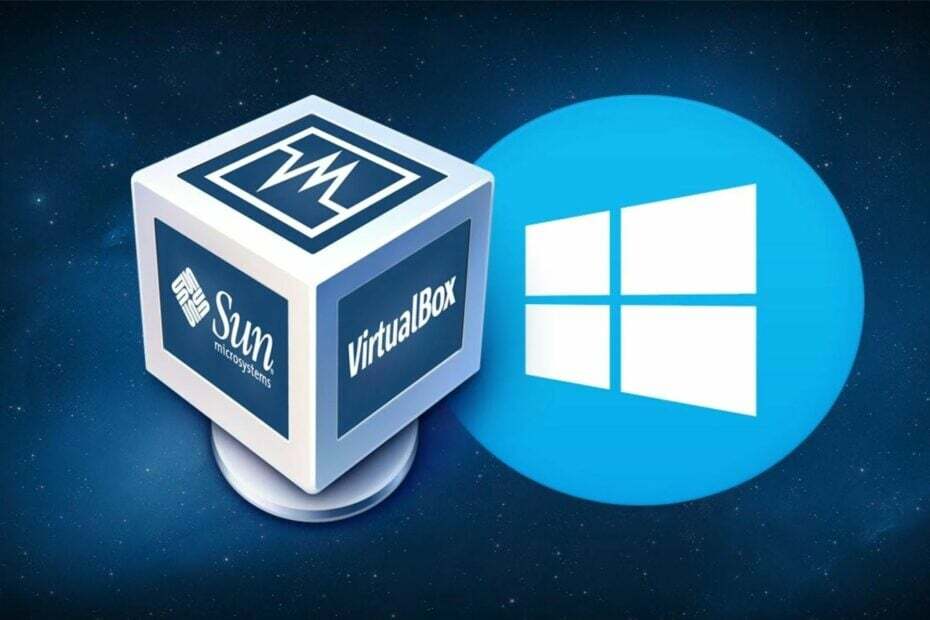
VMWare הוא פתרון וירטואליזציה רב תכליתי ומהיר המאפשר לך להפעיל מספר מכונות וירטואליות על אותו מחשב. זה לא מצריך מיומנות מחשב מיוחדת, מספק ממשק משתמש מאורגן היטב עם כל הכלים הדרושים לך.
- העבר מכשירי VM למחשב המקומי שלך וממנו
- היפרוויזורים המאובטחים ביותר בתעשייה
- תומך ישירות X ו-OpenGL
- תואם לטכנולוגיות ענן או מיכל
- פריסות מקומיות ומרוחקות באמצעות ה-vSphere
אנשים מאמינים שאתה לא יכול להתקין את Windows 11 ב-VirtualBox. לפיכך, הם שואלים, איך אני יכול להתקין Windows 11 ב-Virtualbox?
VirtualBox היא תוכנה לווירטואליזציה בין פלטפורמות. זה מאפשר לך להפעיל מערכות הפעלה שונות על מחשב אחד בו זמנית. לדוגמה, Mac OS X, Linux ו-Microsoft Windows פועלות על מחשב אחד בו-זמנית.
עם זאת, חלק מהמשתמשים מתלוננים שאינם יכולים להתקין את Windows 11 ב-VirtualBox שלהם.
לפיכך, ריכזנו כמה הנחיות לגבי מה שאתה יכול לעשות אם אתה נתקל בשגיאות בהתקנת Windows 11 ב-VirtualBox. עם זאת, לפני כן, הבה נבחן את הגורמים לבעיה זו.
מה גורם ל-Windows 11 לא להתקין בשגיאת VirtualBox?
- תצורה לא נכונה של המכונה הווירטואלית. אם תצורת המכונה הווירטואלית לא הושלמה, היא לא תוכל להכיל את Microsoft Windows 11.
2. פעילויות האבטחה של אנטי וירוס עלולות לגרום לשגיאות בתהליך התקנת Windows 11 ב-VirtualBox שלך.
3. אם ה-VirtualBox אינו פועל כמנהל מערכת במחשב שלך, הוא יכול גם לגרום לשגיאה זו.
4. הסיבה השכיחה ביותר לשגיאה זו היא תאימות. אם המחשב שלך לא יכול לעמוד בדרישות להתקנת Windows 11, הוא לא יותקן. אז שני הלקוחות חייבים להיות באותה רמת יכולת.
מהן דרישות המחשב המינימליות להתקנת Windows 11 ב-Virtualbox?
הדרישות הבסיסיות להתקנת Windows 11 הן:
- מעבד 1 גיגה-הרץ או מהיר יותר תואם 64 סיביות עם שתי ליבות
- 4 GB או יותר RAM
- שטח אחסון של 64 GB או יותר
- UEFI, קושחת מערכת התומכת באתחול מאובטח
- TPM 2.0
- כרטיס גרפי תואם ל-DirectX 12 ואילך עם מנהל ההתקן WDDM 2.0
מה אני יכול לעשות אם Windows 11 לא מותקן ב-Virtualbox?
1. עוקף את בדיקת דרישות המערכת של Windows 11
- צא מתהליך ההתקנה.
- הקש על מִשׁמֶרֶת + F10 המקשים כדי להנחות את Windows, הקלד Regedit, והקש Enter כדי להפעיל את עורך הרישום.
- נווט בעורך הרישום באמצעות הנתיב הזה: Computer\HKEY_LOCAL_MACHINE\SYSTEM\Setup
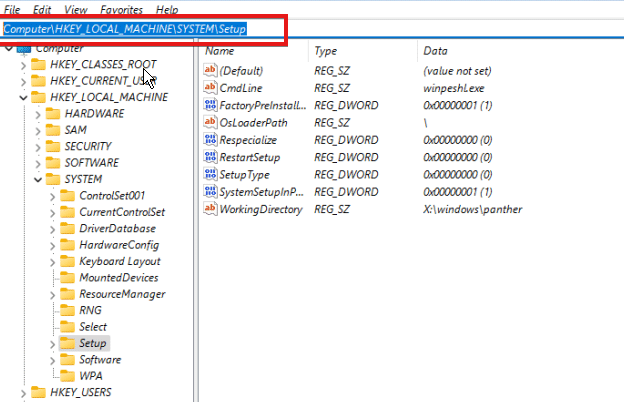
- לחץ לחיצה ימנית על תיקיית ההתקנה, בחר חדש > מקש ושם לתיקיה החדשה LabConfig.

-
פתח את התיקיה LabConfig, לחץ לחיצה ימנית על חָדָשׁ ולבחור ערך DWORD (32 סיביות). שם את הערך BypassSecureBootCheck.

- בערך החדש, לחץ על האפשרות BypassSecureBootCheck ושנה את הערך שלה ל-1.
- בצע שוב את שלב 5, אך תן שם לערך עוקף TPMCheck.

- לחץ עליו והתאם אותו נתוני ערך ל 1 כדי לדלג על בדיקת הדרישות של TPM 2.0.
- בצע שוב את שלב 5 ושנה את השם ל עוקף CPUCheck.
- חזור על השלב שלמעלה ושם את ערכו עוקף RAMCheck. (התצורה שלעיל תאפשר לעורך הרישום לעקוף בדיקות CPU, RAM, TPM 2.0 ואתחול מאובטח)
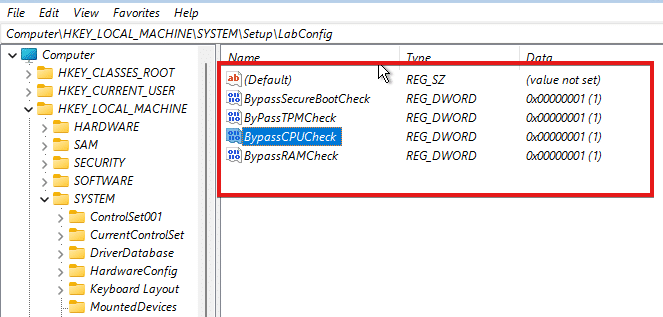
- צא מעורך הרישום והתחל מחדש את תהליך ההתקנה.
לאחר מכן, ההתקנה אמורה לעבור ללא הודעות שגיאה. עם זאת, אם אתה עדיין נתקל ב-Windows 11 שאינה מותקנת ב-VirtualBox, נסה את התיקונים האחרים האלה.
2. אפשר ל- VirtualBox Installer לפעול כמנהל מערכת
- עבור אל ספריית ההתקנה של VirtualBox.
- לחץ לחיצה ימנית עליו ובחר את הפעל כמנהל מערכת אפשרות מהתפריט הנפתח.

- נְקִישָׁה כן כדי לשמור את השינויים.
3. השבת את אבטחת Windows באופן זמני
- הקש על חלונות מפתח, קלט אבטחת Windows, והפעל אותו.

- בחר הגנה מפני וירוסים ואיומים, ולחץ על נהל הגדרות.
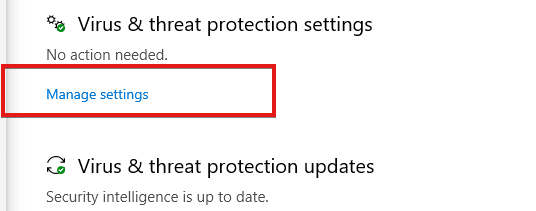
- החלף את הגנה בזמן אמת ל כבוי.
על ידי השבתה זו, קבצים שהורדו או מותקנים לא ייסרקו עד לסריקה המתוזמנת הבאה.
4. נסה כלי וירטואליזציה חלופי
במקרה שהפתרונות שתוארו לעיל לא עזרו לך לתקן בעיות של VirtualBox בהתקנת Windows 11, אולי הגיע הזמן לשנות את המשאבים שלך.
אתה יכול להפיק תועלת ממכשירים יעילים יותר שיעזרו לך בווירטואליזציה של שולחן העבודה ויבטיחו בניית Windows 11 במחשב האישי שלך.
תחנת העבודה של VMware תספק לך התקנה ללא שגיאות של Windows 11 או DirectX 11 עבור משחקים ואפליקציות. בנוסף, תהנה משיפורי ביצועים אחרים כמו העברת קבצים ותמיכה במצב Hyper-V.
⇒ קבל את VMware
האם TPM נחוץ עבור Windows 11?
TPM 2.0 חיוני עבור Windows 11. זה חיוני עבור תכונות מסוימות כמו אבטחה. כמו כן, זה עובד עבור BitLocker.
הפתרון הטוב ביותר לפתרון בעיות לתיקון Windows 11 אינו התקנה על שגיאת Virtualbox. עם זאת, אתה יכול גם לעיין במדריך שלנו לתיקון שגיאות של Windows 11 Virtualbox.
יתרה מכך, אם נתקלת ב- שגיאת יישום VirtualBoxVM.exe ב-Windows 10/11, המאמר שלנו יכול גם לספק מדריך מפורט לתיקון זה. בנוסף, כיסינו תיקונים אחרים שתוכלו להשתמש בהם שגיאות הקשורות ל-VirtualBox כאן.
 עדיין יש בעיות?תקן אותם עם הכלי הזה:
עדיין יש בעיות?תקן אותם עם הכלי הזה:
- הורד את כלי תיקון המחשב הזה מדורג נהדר ב-TrustPilot.com (ההורדה מתחילה בעמוד זה).
- נְקִישָׁה התחל סריקה כדי למצוא בעיות של Windows שעלולות לגרום לבעיות במחשב.
- נְקִישָׁה תקן הכל כדי לתקן בעיות עם טכנולוגיות פטנט (הנחה בלעדית לקוראים שלנו).
Restoro הורד על ידי 0 הקוראים החודש.
